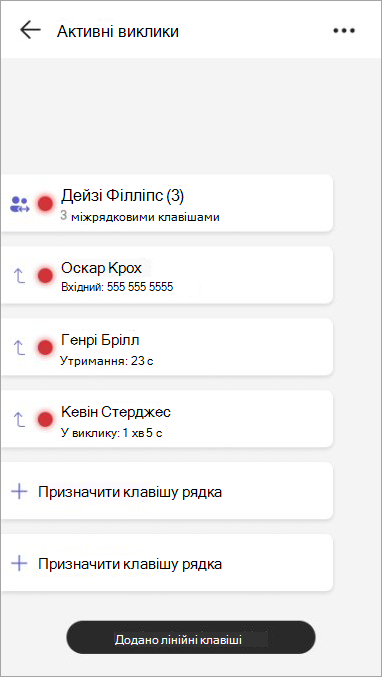Налаштування лінійних клавіш на телефоні Microsoft Teams
Лінійні клавіші – це програмовані кнопки на сертифікованих у Teams телефонних пристроях, які дають змогу ефективніше керувати викликами. Вони зменшують потребу переходити між кількома меню, надаючи прямий доступ до ключових функцій виклику.
За допомогою лінійних клавіш можна настроїти швидкий набір, спільні лінії, черги викликів і переадресувати виклики для контактів і номерів телефонів для швидкого доступу.
Призначення контакту лінійному ключу
Закріпіть програму "Лінія" на головному екрані. Для цього натисніть кнопку Додатково
Додавання лінійних клавіш до телефону Microsoft Teams
-
На телефоні Teams виберіть Додатково
-
Виберіть Лінійні клавіші.
-
Виберіть
-
Пошук наявного контакту або додавання нового контакту.
-
Ввівши контактну інформацію, ви можете зателефонувати цьому контакту безпосередньо, торкнувшись його імені в списку ключів рядка.
-
Щоб зняти міжрядковий ключ, натисніть і утримуйте його, і з'явиться меню з можливістю скасування призначення.
Щоб закріпити програму "Ключ лінії" на головному екрані, виберіть Настройки > параметриголовного екрана > Клавіші "Лінія".
Порада.: Щоб приховати непризначені клавіші рядка, перейдіть до розділу Настройки викликів. Увімкніть перемикач Приховати непризначені лінії . Тепер непризначені клавіші рядка приховано.
Призначення спільних ліній і ліній делегування викликів для лінійного ключа
Завдяки спільним лініям представники можуть отримувати виклики від імені керівника, вибираючи клавішу рядка. Делегування спільних викликів дає змогу учасникам команди відповідати на виклики від імені групи.
-
Виберіть пункт Лінійні клавіші > Спільна лінія.
-
Виберіть спільний рядок, який потрібно призначити лінійному ключу, і натисніть знак "плюс" +.
На наступному екрані показано учасників цієї спільної лінії та поточний стан виклику.
Застосовуються такі правила обробки викликів:
Boss line key
|
Вхідний виклик |
Світлодіодний індикатор спільної лінії блимає зеленим кольором. Підберіть керівника, натиснувши клавішу з лінією. |
|
Виклик на утриманні |
Світлодіодний індикатор спільної лінії блимає червоним кольором. Щоб відновити виклик, натисніть клавішу рядка. |
|
Баржа під час активних викликів |
Світлодіодний індикатор спільної лінії суцільний червоний. Barge by pressing the line key. |
Ключ рядка представника
|
Виклик на утриманні |
Світлодіодний індикатор лінії агента блимає червоним кольором. Щоб відновити виклик, натисніть клавішу рядка. |
|
Баржа під час активних викликів |
Індикатор лінії агента має суцільний червоний колір. Barge by pressing the line key. |
Ключ лінії делегування викликів для співпраці
|
Вхідний виклик |
Світлодіодний індикатор лінії елемента блимає зеленим кольором. Інші користувачі можуть вибрати учасника групи, натиснувши клавішу рядка. |
|
Виклик на утриманні |
Світлодіодний індикатор лінії членів блимає червоним кольором. Інші користувачі можуть відновити виклик, натиснувши клавішу рядка. |
|
Баржа під час активних викликів |
Світлодіодний індикатор лінії елемента суцільно червоний. Інші користувачі можуть баржувати, натискаючи клавішу лінії. |
Здійснення вихідного виклику від імені керівника
Клавіші спільних ліній також дають змогу здійснювати вихідні виклики для керівника, якщо адміністратор увімкнуто.
Натисніть клавішу на лінії керівника, щоб почути сигнал набору, і скористайтеся цифровою панеллю або знайдіть контакт. Доступно на пристроях із сенсорним керуванням і боковинах.
Призначення черг викликів ключу лінії
Призначте черги викликів лінійному ключу, щоб швидко отримувати виклики в черзі. Ви також можете відстежувати стан черг викликів, щоб дізнатися, чи черга має активний виклик або доступна. Щоб отримати вхідний виклик у черзі викликів, натисніть клавішу рядка.
-
Виберіть лінійні клавіші > черзі.
-
Виберіть чергу викликів, яку потрібно призначити лінійному ключу, і натисніть знак "плюс"+.
Призначення дії переадресування викликів ключу рядка
Ви можете призначити спеціальну клавішу рядка, щоб переадресувати активний або поточний виклик одному конкретному користувачу. Це працює як для "Консалтинг", так і для "Сліпого перенесення".
-
Виберіть клавіші лінії > передавання.
-
Виберіть знак "плюс" +поруч із контактом або скористайтеся пошуком, щоб знайти потрібного користувача. З'явиться новий ключ рядка з дією перенесення та іменем контакту.
Примітки.:
-
Щоб скористатися цими функціями, переконайтеся, що телефон Teams оновлено до найновішої програми.
-
Ці функції підтримуються на сенсорних пристроях, не сенсорних пристроях і пристроях sidecar. Дізнайтеся більше про доступні пристрої в настільних телефонах для бізнесу.
-
Дія переадресація викликів не підтримується за допомогою сполучення жорсткого ключа передачі та клавіші швидкого набору на телефоні.
Вибір настроюваних мелодій дзвінка для лінійних клавіш
Персоналізуйте спосіб оповіщення кожного ключа рядка. Вибирайте лише кільце, дзвоніть лише зі спалахом або спалахом. Для кожної клавіші рядка можна призначити унікальні мелодії дзвінка. Ви можете вибрати мелодію дзвінка та поведінку дзвінка для лінійних клавіш, призначених для черг спільних ліній і викликів, а також лише мелодію дзвінка для швидкого набору.
-
Виберіть Керування мелодією дзвінка.
-
Виберіть пункт Поведінка дзвінка, щоб змінити тип оповіщення для цього конкретного ключа рядка.
-
Виберіть мелодію дзвінка, щоб змінити мелодію дзвінка для відповідної клавіші рядка.
Примітка.: Поведінка флеш-кола працює лише для сенсорних телефонів із вкладеннями бічних карток і не застосовується до інтерфейсу користувача сенсорного телефону.
Запитання й відповіді
-
Вигляд спільної лінії
-
Делегування спільної роботи
-
Контроль черги викликів і забору
-
Переадресування викликів одним дотиком (як для незрячих, так і для консультацій)
-
Швидкі набирати
Спільний рядок можна призначити лінійному ключу, що дає змогу переглядати присутність керівника разом із представниками.
Підтримується така обробка викликів:
-
Керівник отримує вхідний виклик, представник може отримувати виклики від імені керівника за допомогою однієї кнопки натисканням клавіші на лінії керівника.
-
Керівник утримує виклик, представник може відновити виклик одним натисканням клавіші на лінії керівника.
-
Керівник перебуває під час активного виклику, представник може зателефонувати за допомогою однієї кнопки натисканням клавіші на лінії керівника.
-
Представник ставить виклик на утримання, інший представник з того ж рядка може відновити виклик за допомогою однієї кнопки натиснути на ключ рядка представника.
-
Представник перебуває під час активного виклику, інший представник із того самого рядка може баржатися в виклику за допомогою однієї кнопки натиснути на ключ рядка представника.
Примітка.: Щоб наведені вище дії працювали, представник повинен мати необхідні дозволи.
Делегування спільної роботи дає змогу групі представників керувати викликами керівника або команди. Ці рядки можна призначити клавішам із відомостями про присутність і дозволити учасникам одного рядка безпосередньо приєднуватися до них або отримувати виклики. Підтримується така обробка викликів:
-
Учасник отримує вхідний виклик, інший учасник може здійснювати виклики від імені керівника, натиснувши одну кнопку на клавіші рядка учасника.
-
Учасник утримує виклик, інший учасник може відновити виклик одним натисканням кнопки на клавіші рядка учасника.
-
Учасник перебуває під час активного виклику, інший учасник може приєднатися до виклику одним натисканням кнопки на клавіші рядка учасника.
На сенсорних пристроях користувачі можуть взаємодіяти з лінійними клавішами безпосередньо на екрані. Для пристроїв без сенсорного керування потрібні фізичні натискання кнопок. Пристрої Sidecar надають додаткові програмовані клавіші лінії для розширеної функціональності.
Призначення черги викликів і спільних ліній не підтримуються на пристроях без сенсорного керування.
-
Суцільний зелений світлодіодний індикатор. Призначена клавіша лінії доступна без активних викликів.
-
Суцільний червоний світлодіодний індикатор. Призначений ключ лінії перебуває під час активного виклику або має "зайняту" присутність.
-
Миготливий зелений світлодіодний індикатор: призначена клавіша лінії отримує вхідний виклик.
-
Миготливий червоний світлодіодний індикатор: клавіша призначеної лінії утримує активний виклик.